使用PingOne確保體驗
使用SSO保護體驗後,將要求用戶進行身份驗證,然後才能訪問Web或移動應用程序體驗。
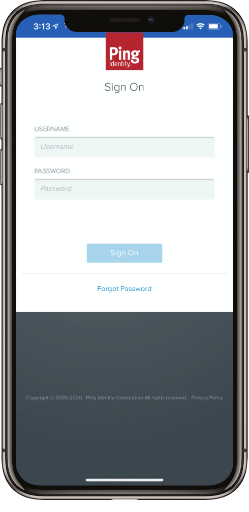
本主題中的步驟假定您已經創建了PingOne試用帳戶,並已通過電子郵件確認了您的帳戶。
創建一個身份庫
首先創建一個身份庫。
- 登錄到您的PingOne帳戶。的儀表板頁面將會出現。
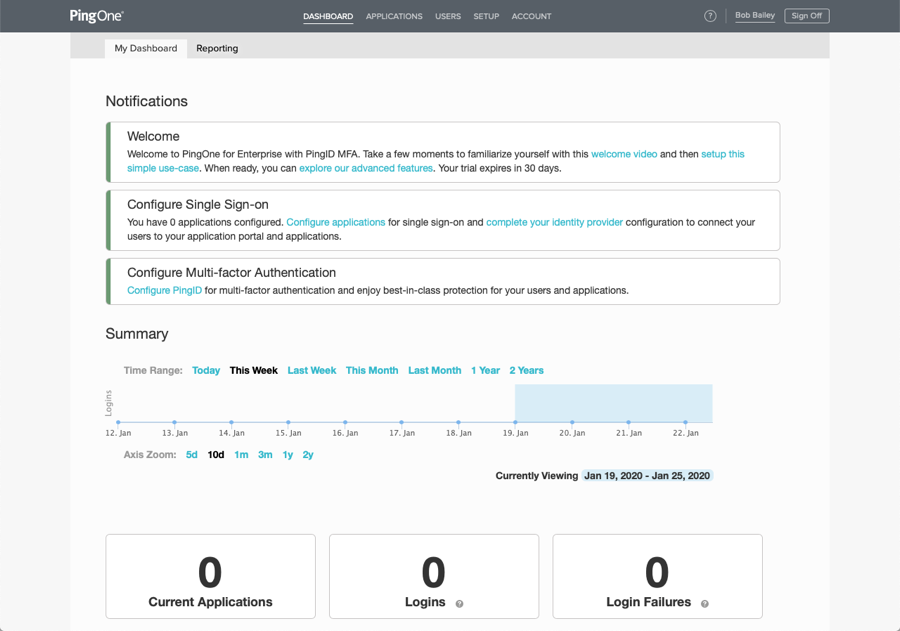
- 按一下標題中的「設定」。的設定值頁面將會打開。
- 按一下連線至身分識別儲存庫。
- 點擊 PingONE 目錄,然後單擊下一步。
- 確認目錄已配置。
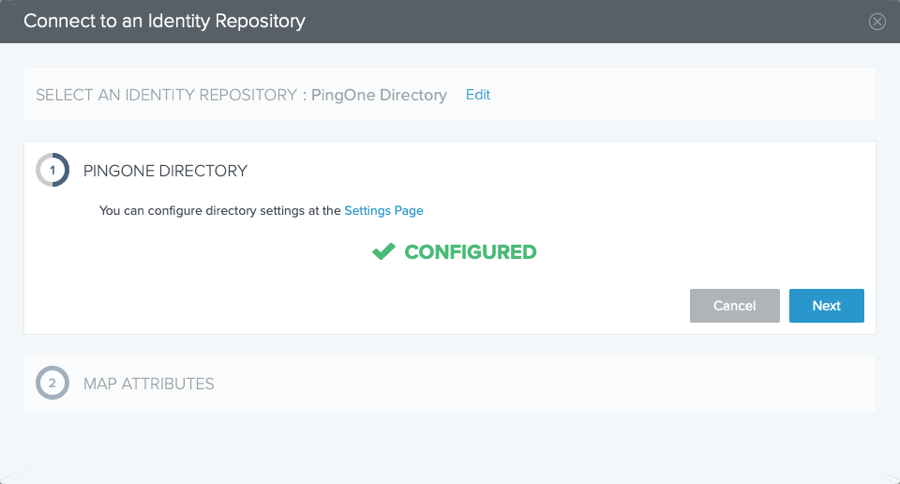
- 按一下下一步。
- 為了地圖屬性部分,保留默認值,然後單擊已完成。
創建一個應用程序
接下來,我們將創建一個將使用 SSO 保護的應用程序。
- 按一下標題中的 [ 應用程式 ]。的我的申請頁面將會打開。
- 按一下新增應用程式。
- 選擇新的SAML應用程序。
- 輸入一個應用名稱和應用說明。
- 選擇一個類別(推薦通訊)。
- ( 選擇性) 按一下變更並瀏覽並選取應用程式的圖示。
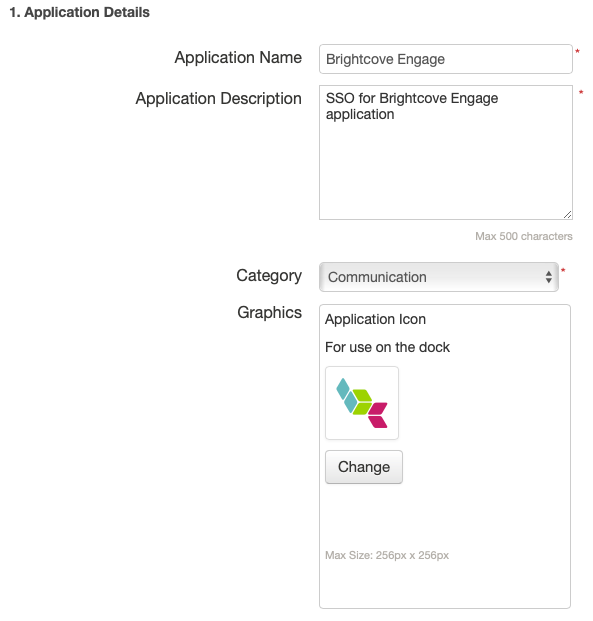
- 按一下「繼續下一個步驟」。
- 在應用配置頁面上,找到SAML元數據領域。
- 按一下「下載」連結。
創建訪問控製配置文件
您需要創建一個訪問控製配置文件,該配置文件將用於保護您希望使用SSO保護的所有體驗。
- 登錄到您的Brightcove Engage帳戶。
- 按一下標題中的「設定」。
- 在左側導航中,單擊訪問控製配置文件。
- 按一下「建立紀要」。
- 為設定檔指定「名稱」。
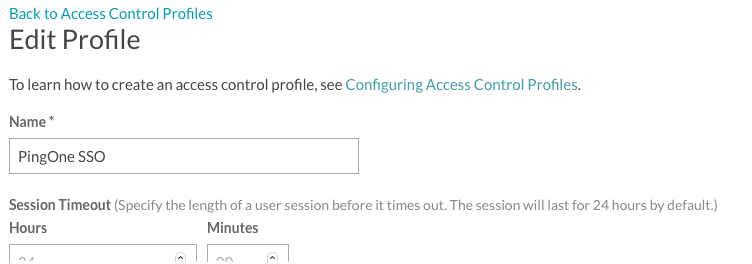
- 找到導入SSO元數據部分,然後單擊選擇文件。
- 瀏覽並選取您從 PingOne 下載的 SAML 中繼資料檔案 (在上一節中)。
- 確認SAML 2.0端點和X.509證書已填寫。
- 按一下「儲存」並確認設定檔已建立。
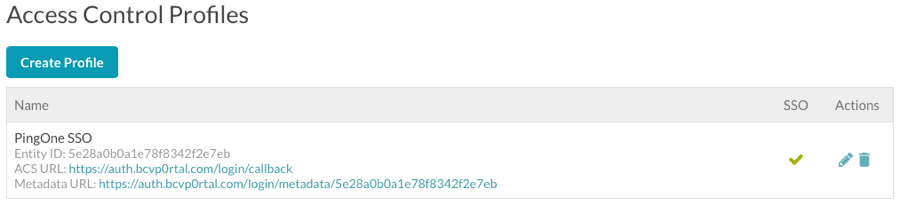
- 按一下「中繼資料 URL 」欄位並儲存 XML 檔案。
需要XML文件來完成PingOne中的應用程序配置。
完成應用程序配置
- 返回到PingOne應用程序。
- 在應用配置部分中,找到上傳元數據領域。
- 請點擊選擇文件並在Brightcove Engage中創建訪問控製配置文件後瀏覽並選擇您下載的文件。
- 確認斷言消費者服務(ACS)和實體編號導入後,將使用值填充字段。
- 按一下「繼續下一個步驟」。
- 在SSO屬性映射部分,添加以下屬性:
應用程式屬性 常值 名字 名字 姓 姓氏 電子郵件 電子郵件 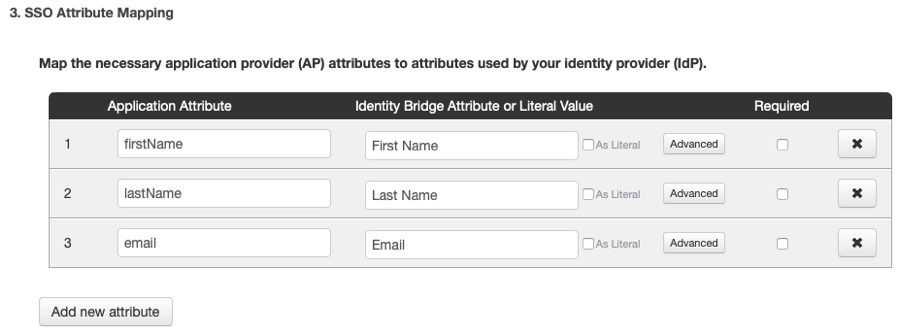
- 按一下「繼續下一個步驟」。
- 在組訪問頁面上,找到用戶@目錄組,然後單擊加。

- 按一下「繼續下一個步驟」。
- 按一下「完成」。
- 確認應用程序是活性和已啟用。
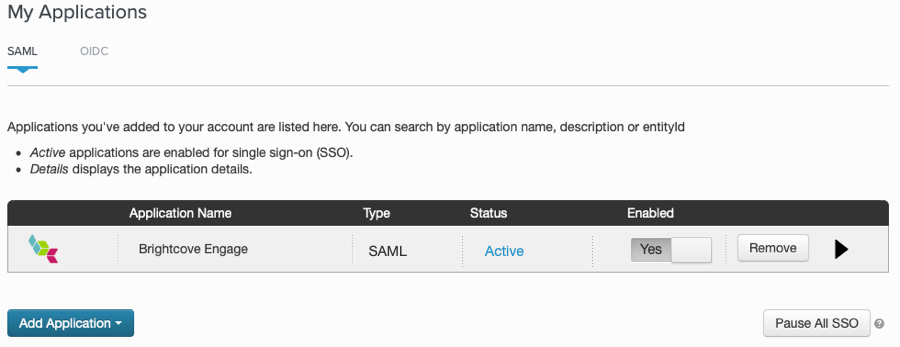
映射應用程序屬性將導致Brightcove Engage Experiences中發生以下情況:
- 對於移動應用體驗,用戶名和電子郵件地址將顯示在“個人資料”頁面上
- 對於所有體驗,用戶的電子郵件地址將作為視頻分析的一部分出現
將存取控制設定檔指派給體驗
最後一步是將創建的訪問控製配置文件分配給您要確保的體驗。
- 返回到Brightcove Engage。
- 編輯您要確保的體驗。
- 在左側導航中,單擊站點配置>訪問控制。
- 選擇訪問控製配置文件與PingOne SSO配置相關聯。
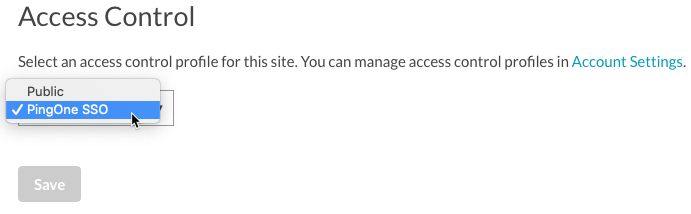
- 按一下「儲存」。
- 發布經驗。
訪問體驗時,PingOne會提示您登錄。下圖是嘗試訪問移動應用體驗時的圖像。
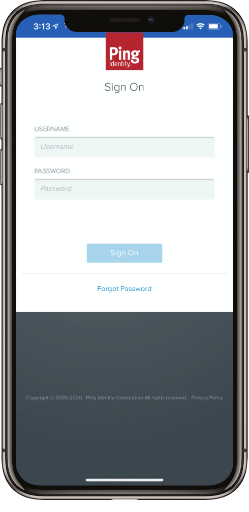
 聯繫支持
聯繫支持 系統狀況
系統狀況
